介绍说明
Windows 10相比以前的Windows系统,无线的打开方式更加多元化,以满足不同人员的需求,主要有以下几种方式
方法一:
通过通知中心打开
1,点击桌面右下角的"通知中心"

2,直接点击"WLAN"图标即可打开

3,打开并连接成功后则显示无线信号名称
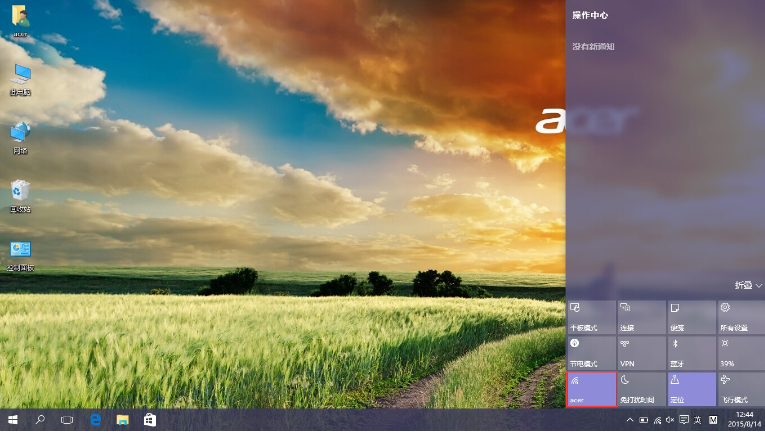
方法二:
通过网络图标打开
1,点击桌面右下角的网络图标

2,直接点击"WLAN"图标即可打开
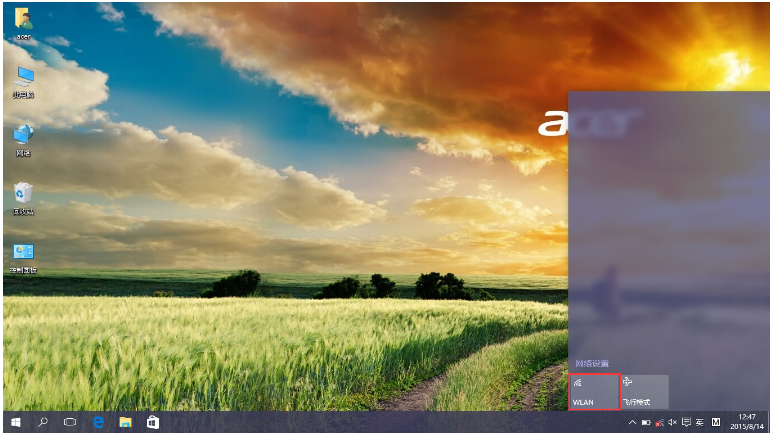
3,打开并连接成功后则显示无线信号名称

方法三:
通过"设置"界面打开
1,点击左下角的"开始"
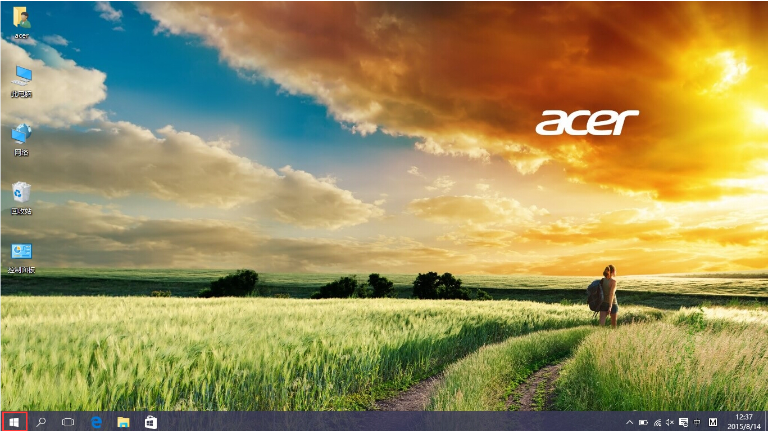
2,选择"设置"
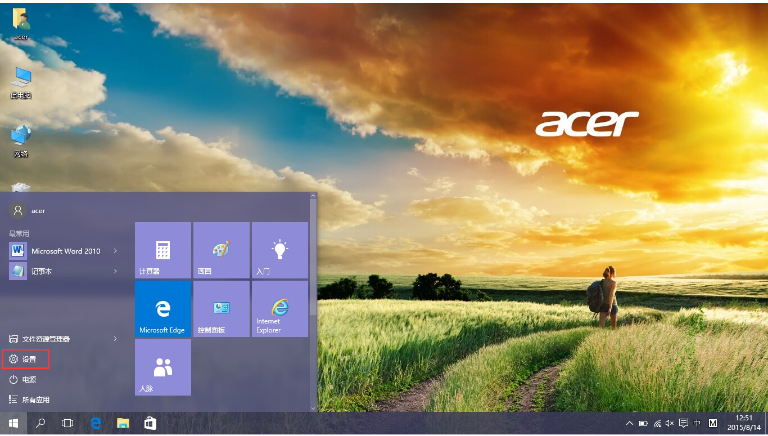
3,打开设置界面后选择"网络和Internet"
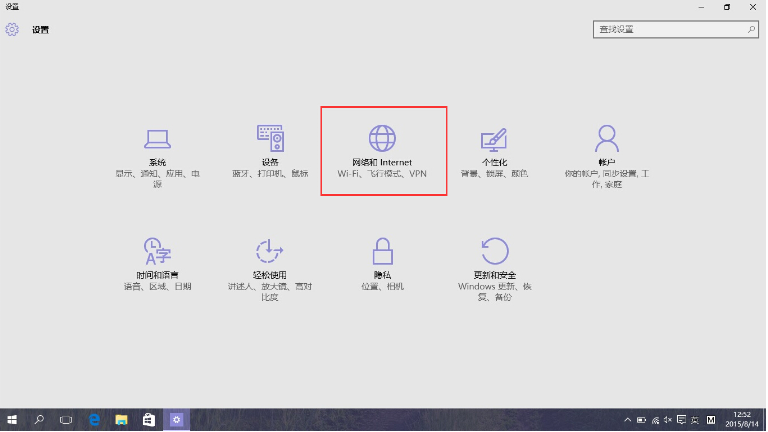
4,在"WLAN"和"飞行模式"中均有无线开关功能
1)"WLAN"中的选项如下图

2)"飞行模式"中的选项如下图

以上就是Windows 10种无线的几种开关方式